Soluciones Windows 10. Faltan Correcciones Importantes De Seguridad Y Calidad
Windows en su versión 10 es en la actualidad uno de los sistemas operativos más populares y preferido del mercado, sus atractivas características y útiles funciones hace que sea cada vez más aceptado por los usuarios digitales.
Sin embargo, es cada vez más frecuente que Windows 10 se vea afectado por la emisión de un mensaje referido a problemas con sus actualizaciones: Faltan correcciones importantes de seguridad y calidad. Aprende como solucionar este error de manera fácil y segura.
- A qué hace referencia el mensaje de error Faltan correcciones importantes de seguridad y calidad
- Faltan correcciones importantes de seguridad y calidad. Causas y efectos en Windows 10
-
Soluciones a Faltan correcciones importantes de seguridad y calidad en tu dispositivo 1803/1809. Código (0x80073712)
- Método 1: Activa el Solucionador automático de problemas de Windows Update
- Método 2: Instala manualmente las actualizaciones de Windows
- Método 3: Instalación rápida de las actualizaciones de Windows 10
- Método 4: Reinicia de forma manual el servicio de actualización de Windows
- Método 5: Utiliza PowerShell para ejecutar Windows Update
- Método 6: Activa el servicio Instalador de módulos de Windows 10
- Método 7: Descarga la más reciente actualización de la pila de servicio (SSU)
- Método 8: Repara archivos de Windows 10 dañados
- Método 9: Reinstala las actualizaciones de Windows
- Método 10: Ajusta y cambia el nivel de telemetría
- Método 11: Habilitar la opción avanzada de Windows Update
A qué hace referencia el mensaje de error Faltan correcciones importantes de seguridad y calidad
Faltan correcciones importantes de seguridad y calidad es una advertencia de riesgo, por no ejecutar las actualizaciones necesarias en lo relacionado con seguridad y niveles de calidad necesarios para el funcionamiento óptimo de Windows 10.
Es un problema de actualización de Windows 10 en sus versiones 1803 o la 1809. El texto del mensaje refiere lo siguiente:
Windows 10. A tu dispositivo le Faltan correcciones importantes de seguridad y calidad.
Lee También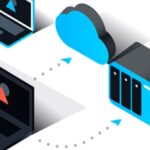 8 Software de Sincronización de archivos para Windows 10
8 Software de Sincronización de archivos para Windows 10El mensaje te remite a tomar acciones de actualización del sistema de manera urgente, a fin de evitar altos niveles de riesgo y daño.
Suele aparecer de manera inesperada desde que inicias tu sesión en Windows 10, durante todo el periodo que permanezcas activo, y generalmente los usuarios han reportado el comienzo de sus emisiones, luego de realizar algunas nuevas actualizaciones.
En su funcionamiento habitual Windows 10 instala las actualizaciones de manera automática, su configuración predeterminada mantiene habilitadas las actualizaciones, se trata de un proceso perfecto para mantener, en este caso, la seguridad de tu PC.
Además de la modalidad de actualización automática Windows 10 también te permite buscar las actualizaciones de manera manual, por lo cual el abanico de posibilidades para mantener un estándar satisfactorio de funcionamiento es muy amplio.
Sin embargo, los errores de actualización no dejan de ser comunes y hacen su aparición, cada vez con más frecuencia. Siempre experimentarás este tipo de problemas que emiten mensajes de error como “A tu dispositivo le faltan correcciones importantes de seguridad y de calidad" .
"Tu sistema no está actualizado", “La actualización falló, Faltan correcciones importantes de seguridad y calidad en tu dispositivo”. “Algunos archivos de actualización faltan o presentan problemas. Intentaremos descargar la actualización de nuevo más tarde. Código (0x80073712)”.
Lee También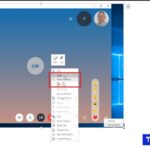 Cómo Utilizar El Nuevo Y Mejorado Portapapeles De Windows 10
Cómo Utilizar El Nuevo Y Mejorado Portapapeles De Windows 10Son algunos de esos mensajes que impiden la ejecución correcta de las actualizaciones de tu sistema operativo.
Faltan correcciones importantes de seguridad y calidad. Causas y efectos en Windows 10
El problema de actualización identificado con el mensaje de “A tu dispositivo le Faltan correcciones importantes de seguridad y de calidad”, es un indicio de que a tu computador le faltan archivos de seguridad.
Esta falla puede ser ocasionada por una instalación incompleta o daños en Windows Update, también se origina si está deshabilitado.
Otro elemento de error se deriva de la configuración del nivel de telemetría de Windows 10, se debe verificar si éste se encuentra en solo seguridad.
Recuerda que en Windows 10 la telemetría hace referencia a su función para reunir datos que permitan un análisis profundo de lo que origina fallas en el sistema, para su manejo a distancia, su localización y tratamiento.
La emisión continua y permanente de mensajes de error tipo “A tu dispositivo le Faltan correcciones importantes de seguridad y de calidad”, pueden entonces mostrar un peligro inminente para tu equipo.
Lee También Cómo Rotar Un Texto En Word 365
Cómo Rotar Un Texto En Word 365¿De qué se deriva el probable peligro? Las causas de aparición de este mensaje van desde el hecho de que las actualizaciones no se instalan correctamente, por la afectación derivada de un ataque malware, hasta sencillos problemas técnicos con tu PC.
En el caso del mensaje “A tu dispositivo le faltan correcciones importantes de seguridad y de calidad”, el efecto obvio y directo será de carácter negativo para los sistemas de seguridad del equipo, afectación que derivará en fallas subsecuentes para todo el funcionamiento de Windows 10.
Se trata pues de un problema que persiste aun cuando ejecutes las actualizaciones necesarias, bloqueando su instalación, dejando a tu computador expuesto y vulnerable ante fallas de seguridad que pueden desembocar en ciberdelito.
Soluciones a Faltan correcciones importantes de seguridad y calidad en tu dispositivo 1803/1809. Código (0x80073712)
Debido a la importancia de las actualizaciones permanentes que mantienen a tu sistema operativo y tu equipo en las más idóneas condiciones de usabilidad y rendimiento, al enfrentarte a este mensaje debes activar su atención, para su pronta solución.
Solucionar este código de actualización de Windows es imprescindible para poder instalar las actualizaciones base para la seguridad de tu equipo.
Es importante que tomes en consideración que antes de realizar cualquier procedimiento de eliminación de fallas debes registrar una copia de seguridad de Windows.
Lee También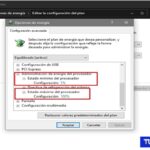 Cómo Aumentar O Disminuir La Potencia Del Procesador En Windows 10
Cómo Aumentar O Disminuir La Potencia Del Procesador En Windows 10Son múltiples los métodos para la solución de “Faltan correcciones importantes de seguridad y calidad” y desbloquear la instalación de actualizaciones en Windows 10,
Te ofrecemos aquí un compendio de ellas para que pruebes la efectividad de cada una.
Método 1: Activa el Solucionador automático de problemas de Windows Update
Una falla de Windows Update puede ocasionar el bloqueo de las actualizaciones y genere el mensaje de error faltan correcciones importantes de seguridad y calidad en tu dispositivo.
Si ese es el caso lo aconsejable es realizar lo siguiente para activar el solucionador automático de problemas de Windows Update, disponible en Windosw 10.
- Abre Configuración de Windows.
- Selecciona Actualización y seguridad.
- Pulsa y selecciona la opción Troubleshoot, ubicada en el panel izquierdo.
- Pulsa Ejecutar el Solucionador de problemas.
Método 2: Instala manualmente las actualizaciones de Windows
- En inicio busca Windows Update.
- Ve hasta Opciones avanzadas.
- Pulsa Opciones de actualización, se desplegará un listado con todas las opciones.
- Activa solamente la primera y segunda opción pulsando sobre ellas.
- Reinicia tu equipo.
Método 3: Instalación rápida de las actualizaciones de Windows 10
De manera rápida puedes instalar las actualizaciones de Windows 10 de la siguiente forma:
- Ingresa al sitio oficial de descarga ISO de Windows 10
- Selecciona Actualizar ahora.
- Se inicia la descarga del archivo Windows10Upgrade.
- Ejecuta el archivo Windows10Upgrade
- En la pantalla que se despliega pulsa el botón Actualizar ahora para comenzar la descarga y actualización.
- Al finalizar aprueba el permiso para reiniciar el equipo.
Método 4: Reinicia de forma manual el servicio de actualización de Windows
- En el cuadro de búsqueda de Windows 10 agrega el texto cmd.
- Al aparecer el resultado pulsa, con el botón derecho del mouse, en el símbolo de CMD.
- Selecciona la opción Ejecutar como administrador.
- En el cuadro emergente introduce el texto de cada uno de los siguientes comandos, uno a la vez, y luego pulsa Enter.
- net stop wuauserv
- net stop cryptSvc
- net stop bits
- net stop msiserver
- Ren C:\Windows\SoftwareDistribution\ SoftwareDistribution.old
- Ren C:\Windows\System32\catroot2\ Catroot2.old
- net start wuauserv
- net start cryptSvc
- net start bits
- net start msiserver
Al finalizar con cada comando comprueba si persiste el error, Faltan correcciones importantes de seguridad y calidad.
Lee También 5 Soluciones Para Arreglar El Problema De "CHKDSK, Se Produjo Un Error No Especificado" En Windows
5 Soluciones Para Arreglar El Problema De "CHKDSK, Se Produjo Un Error No Especificado" En WindowsMétodo 5: Utiliza PowerShell para ejecutar Windows Update
El texto del mensaje A tu dispositivo le faltan correcciones importantes de seguridad y calidad, en ocasiones incluye la especificación del código KB de la actualización que falta.
Al utilizar Power Shell (Administrador) para ejecutar Windows Update debes tener a mano este código, pues se requiere introducirlo durante el proceso para reactivar la actualización. Sigue estos pasos:
- Pulsa, con el botón derecho del mouse, en Inicio para elegir Windows PowerShell (administrador).
- En PowerShell introduce el texto Get-WUInstall - KBArticleID KB--(número de la actualización presentado en el mensaje).
- Pulsa Enter.
Método 6: Activa el servicio Instalador de módulos de Windows 10
Si el mensaje A tu dispositivo le faltan correcciones importantes de seguridad y calidad no incluye el código KB de la actualización que falta debes verificar que está habilitado el servicio del instalador de módulos de Windows 10.
El instalador de módulos de Windows 10 es la función que permite la detección, descarga e instalaciones de softwares y actualizaciones, si se encuentra deshabilitada no se puede utilizar Windows Update y su activación automática de actualizaciones.
Para verificar y en caso de ser necesario, activar el instalador de módulos de Windows 10 debes hacerlo siguiente:
Lee También Cómo Copiar Archivos Grandes Del Teléfono Al Ordenador
Cómo Copiar Archivos Grandes Del Teléfono Al Ordenador- Abre el cuadro Ejecutar, pulsando simultáneamente Windows y R en tu teclado.
- En la barra de búsqueda introduce el texto: services.msc.
- Pulsa en Aceptar la interfaz de los servicios.
- Ubica y pulsa dos veces sobre la opción Instalador de módulos de Windows y
- En la pestaña General, pulsa en Inicio.
Método 7: Descarga la más reciente actualización de la pila de servicio (SSU)
Prueba este método para solucionar en las versiones 1803/1809 de Windows 10, el error Faltan correcciones de seguridad y calidad, haciendo lo siguiente:
- Pulsa en Inicio, selecciona Configuración.
- Pulsa en la opción Sistema.
- Pulsa y selecciona la opción Acerca de.
- En la sección Especificaciones del dispositivo, selecciona Tipo de sistema, para comprobar cuál es el que corresponde a tu instalación de SO Windows 10.
- Al saber el tipo de sistema debes buscar y descargar la pila de servicio (SSU) que corresponde a tu versión, esto lo puedes encontrar en el Catálogo de Microsoft Update.
- Reinicia tu equipo y luego procede a comprobar si el problema persiste o se ha resuelto.
Método 8: Repara archivos de Windows 10 dañados
El mensaje de error: Windows 10, A tu dispositivo le Faltan correcciones importantes de seguridad y de calidad, para versiones 1809 o 1803 puede generarse por una falla en un archivo dañado.
Repararlo puede ser la solución al problema que no te permite instalar las actualizaciones que requiere tu PC. Sigue el paso a paso:
- Pulsa inicio y en el cuadro de búsqueda de Windows, ingresa el texto cmd.
- Pulsa, con el botón derecho del mouse, en el resultado.
- Selecciona Ejecutar como administrador.
- En la ventana emergente agrega el texto DISM.exe /Online /Cleanup-image /Restorehealth
- Pulsa Enter. (La ejecución puede tardar varios minutos).
- Agrega el texto sfc /scannow y pulsa Enter.
- Al finalizar la reparación cierra y comprueba el funcionamiento de Windows Update.
Método 9: Reinstala las actualizaciones de Windows
Puedes quitar y reinstalar las actualizaciones que presentan el error, según su código KB, como te indicamos:
Ubica las actualizaciones instaladas: esta acción la puedes realizar mediante dos opciones
Opción 1: En ejecutar
Lee También Cómo Recuperar La Contraseña De Windows 10
Cómo Recuperar La Contraseña De Windows 10- Abre el cuadro de diálogo de Ejecutar pulsando simultáneamente las teclas Windows y R.
- Agrega el texto cpl y pulsa Enter.
- Selecciona Programas y características.
- Pulsa en ver actualizaciones instaladas.
Opción 2: En Configuración
- Pulsa Inicio selecciona Configuración.
- Ubica y selecciona la opción Actualización y seguridad.
- Selecciona Ver el historial de actualizaciones instaladas.
- Pulsa Desinstalar actualizaciones.
- Pulsa y selecciona, en la lista desplegada, la última actualización de Microsoft Windows, de acuerdo al código KB.
- Pulsa en Desinstalar.
- Al finalizar la desinstalación, accede a Windows Update, pulsa en Buscar actualizaciones.
Para volver a instalar las actualizaciones retiradas, busca la actualización desinstalada, según su código KB, en la página web del Catálogo de actualizaciones de Microsoft. Descárgala e instálala de nuevo.
Método 10: Ajusta y cambia el nivel de telemetría
Si el nivel de telemetría de tu sistema operativo Windows 10 solo está ajustado bajo el parámetro de seguridad, se verán obstaculizadas ciertas actualizaciones en tu equipo.
Al modificar el nivel de telemetría podrás solucionar el problema Windows 10, a tu dispositivo le faltan correcciones importantes de seguridad y de calidad. Para ello has lo siguiente:
Abre el cuadro de diálogo de Ejecutar pulsando simultáneamente las teclas Windows y R. Agrega el texto: gpedit.msc y pulsa Enter.
En el panel izquierdo ubica la opción Configuración del equipo, selecciona Plantillas administrativas, luego escoge Componentes de Windows y pulsa en Recopilación de datos y compilaciones de vista previa, que se encuentra en el panel izquierdo.
Lee También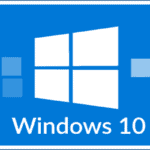 Cómo Borrar Carpetas Vacías En Windows 10
Cómo Borrar Carpetas Vacías En Windows 10- Ubica y activa la opción Permitir telemetría.
- Selecciona Activado, luego de esto ya puedes configurar el nivel de telemetría, selecciona una de las tres configuraciones:
- Nivel Básico.
- Nivel Mejorado o Completo. (No elijas el ajuste Seguridad).
3. Pulsa Aplicar y luego marca Aceptar.
Método 11: Habilitar la opción avanzada de Windows Update
Debes realizar algunos ajustes avanzados para que las actualizaciones de Windows 10 vuelvan a su condición de automáticas.
Para habilitar la opción avanzada de Windows Update, así:
- En menú de Inicio pulsa Ajustes.
- Pulsa en la opción Actualización y seguridad.
- Selecciona Opciones avanzadas y escoge Ofrecer actualizaciones para otros productos de Microsoft.
Si tienes interés por conocer más sobre mensajes de error y otros problemas de sistema operativo y navegadores web, te invitamos a leer más en otros de nuestros artículos:
- Código ssl_error_rx_record_too_long Afecta La Navegación Segura En Mozilla Firefox
- ¿Qué Significa Windows No Se Puede Instalar En El Disco o Partición y Cómo Solucionarlo?
- Qué Hacer Si Aparece El Error No Se Puede Crear Un Archivo Que Ya Existe
 Puerto USB esta lento en Windows 10
Puerto USB esta lento en Windows 10Si quieres conocer otros artículos parecidos a Soluciones Windows 10. Faltan Correcciones Importantes De Seguridad Y Calidad puedes visitar la categoría Informática.

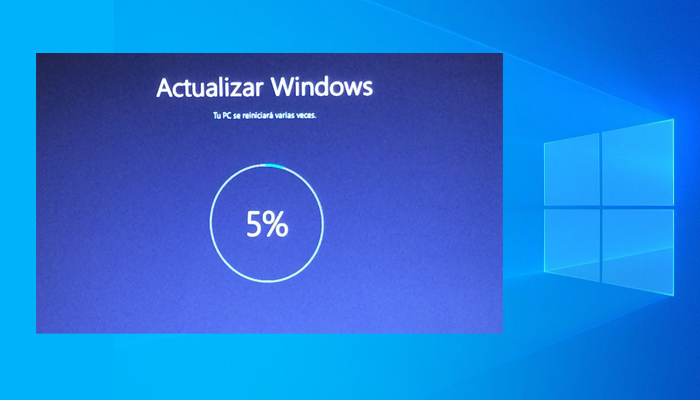
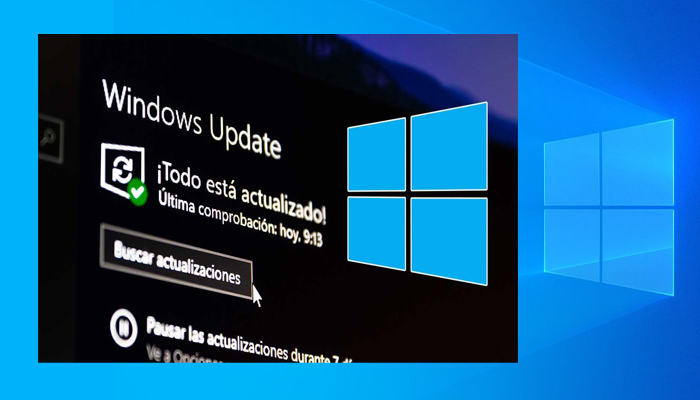
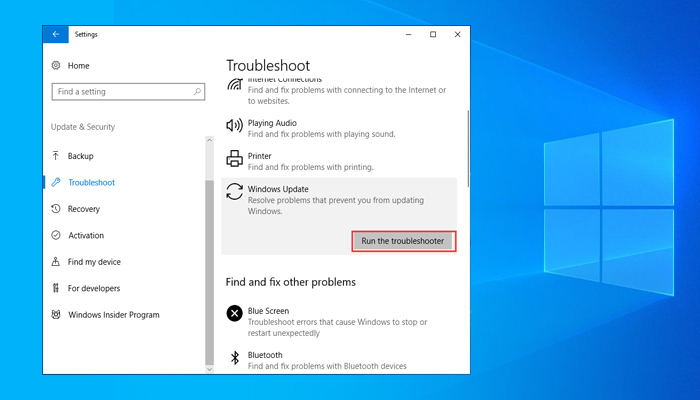
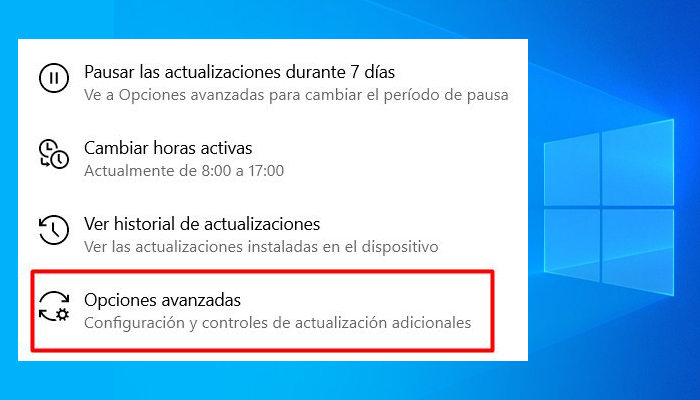

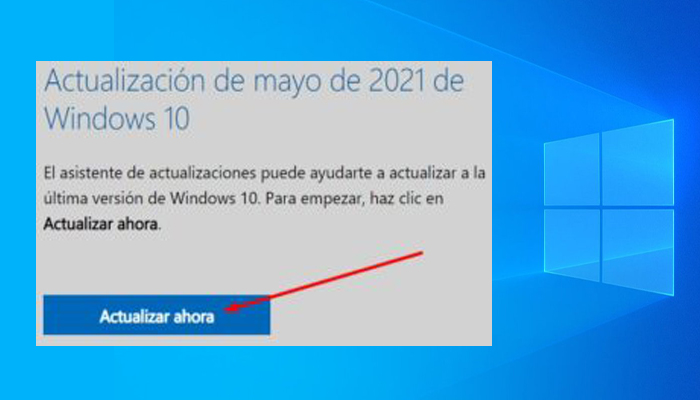
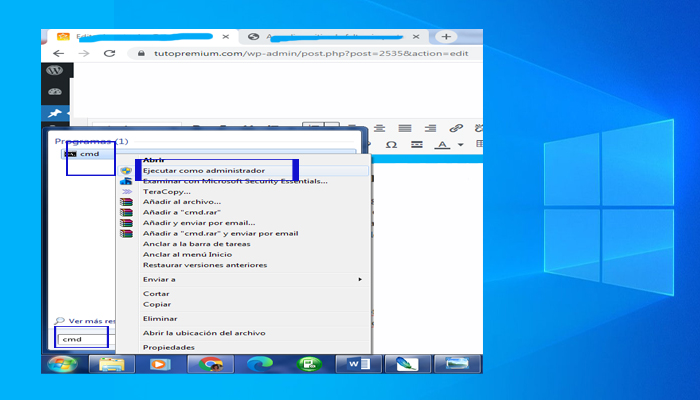
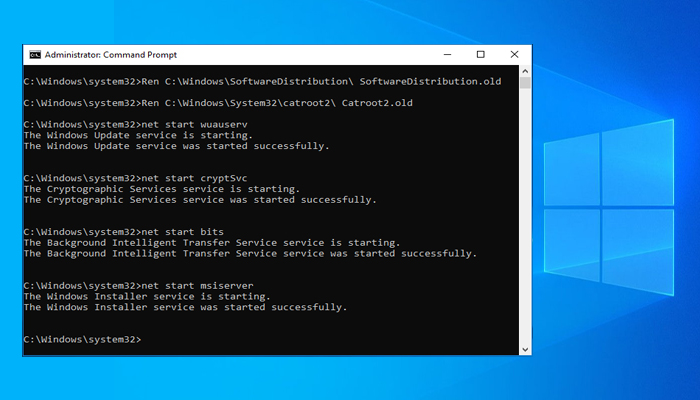
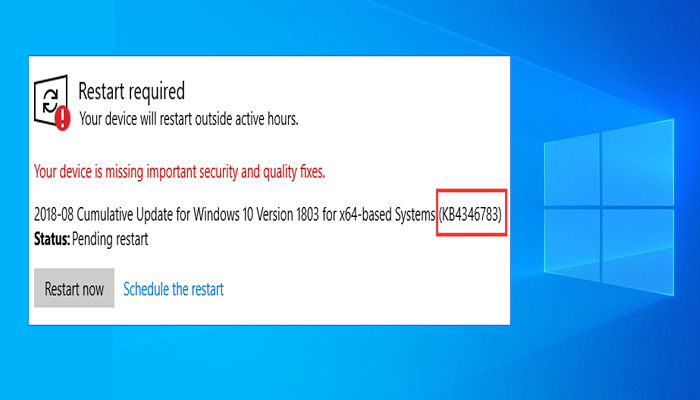
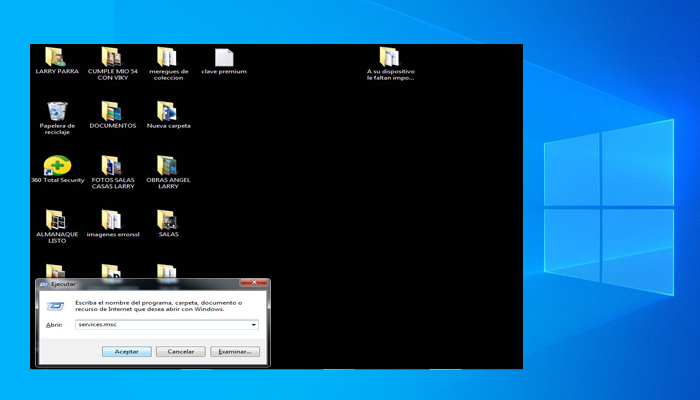
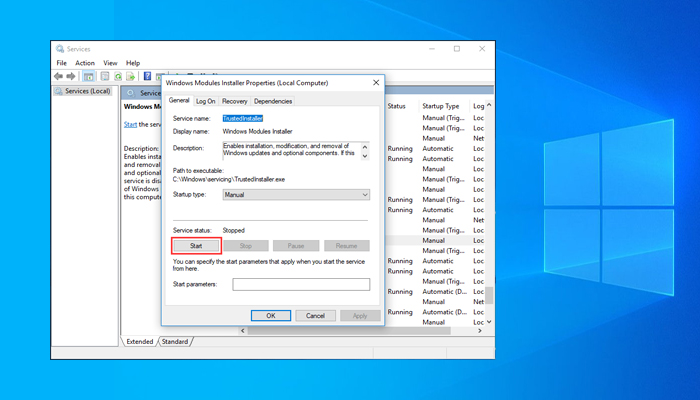
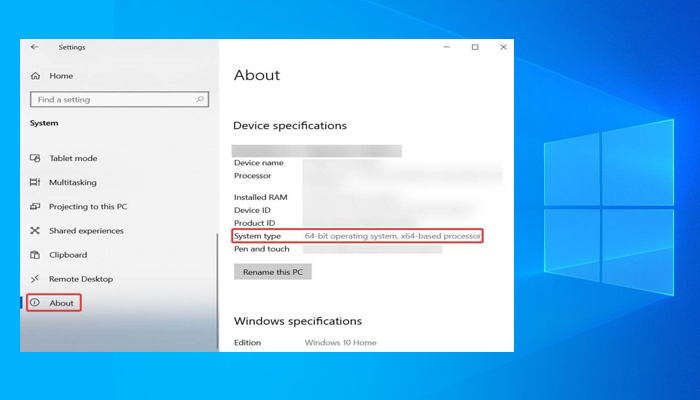
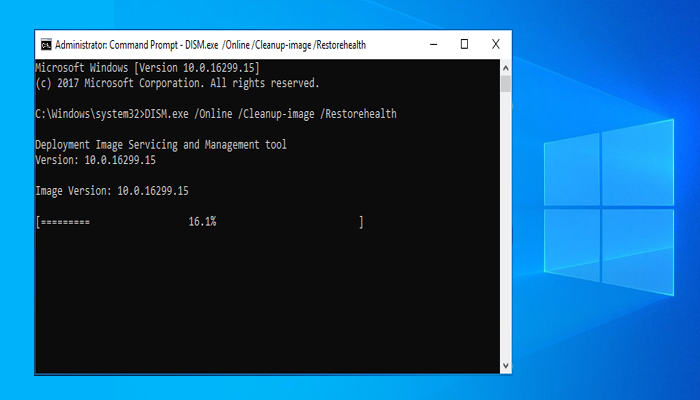
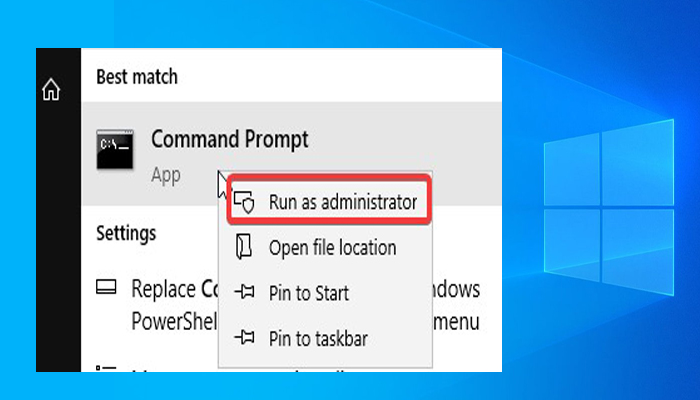
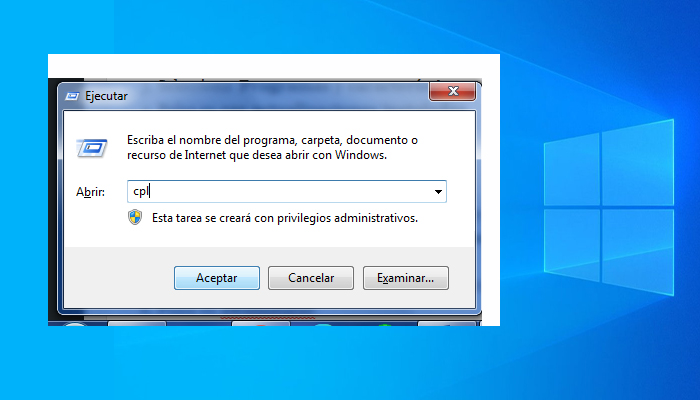
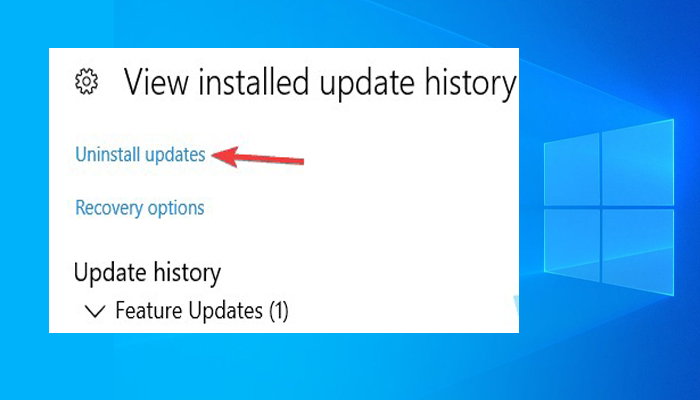
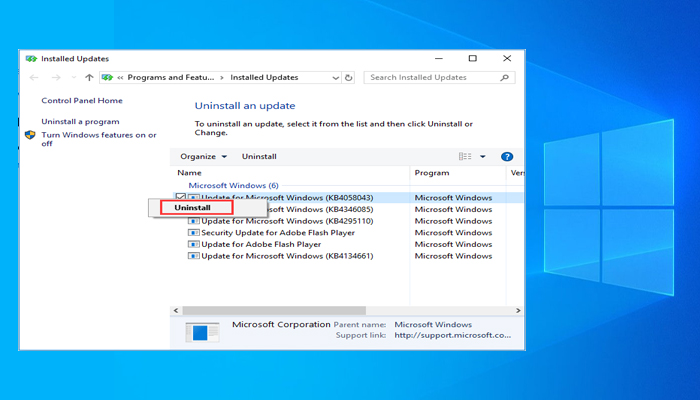
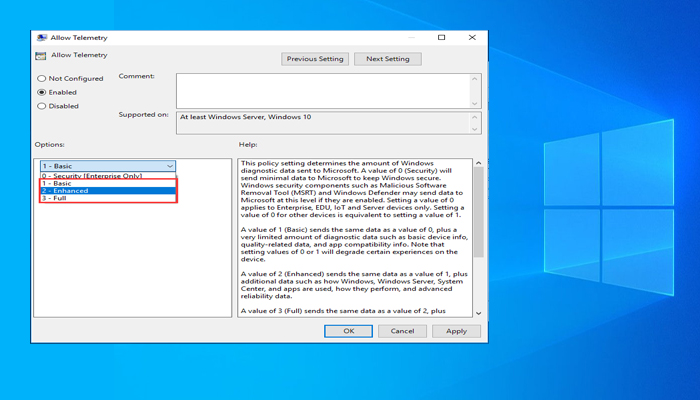
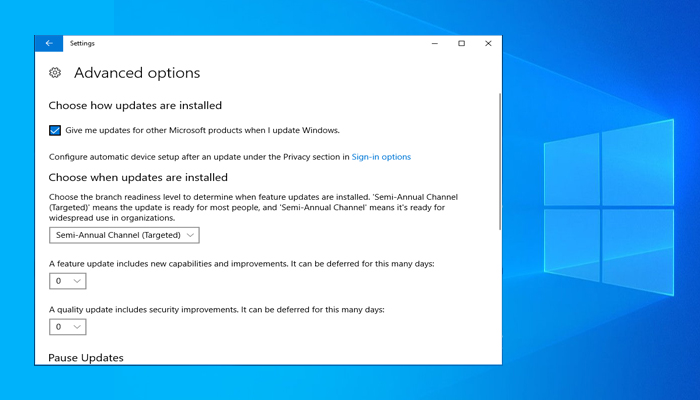
TE PUEDE INTERESAR